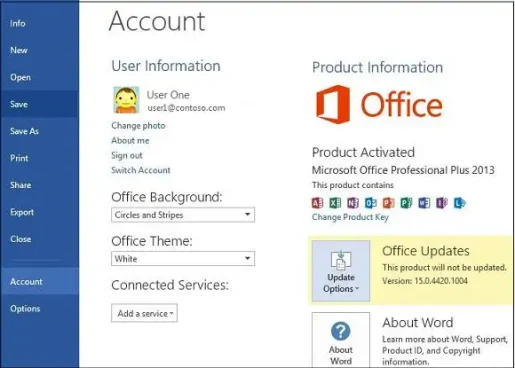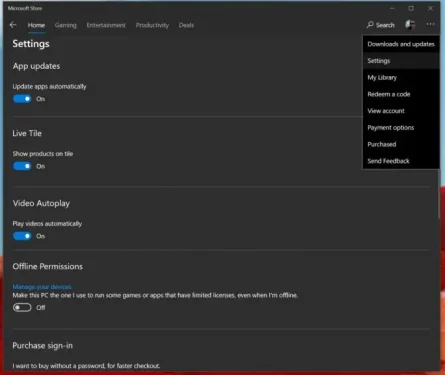Office 365-updates beheren
Als u het niet prettig vindt om automatische updates in Office 365 te ontvangen, is er een eenvoudige manier om deze uit te schakelen en te beheren. Hier is hoe.
- Open een willekeurige Office 365-app
- Ga naar het bestandsmenu en kies vervolgens Account
- Klik op Accountopties
- Klik op Update-opties
- Klik op de pijl-omlaag en kies Updates uitschakelen
Een van de voordelen van krijgen Office 365 abonnement Ontvang altijd bijgewerkte versies van essentiële Office 365-applicaties. Als u echter geen fan bent van het ontvangen van automatische updates, is het heel eenvoudig om uw instellingen uit te schakelen of te beheren. In deze handleiding laten we u zien hoe u dat precies kunt doen.
Als u installeert via het klassieke exe-installatieprogramma
Als op uw computer Office 365 niet vooraf is geïnstalleerd als Microsoft Store-app, of als u Office handmatig moet downloaden via een webbrowser, is het uitschakelen van Office 365 Automatische updates een lange taak. U moet eerst een willekeurige Office 365-app en -menu openen een bestand kies dan het account. In de rechter benedenhoek ziet u dan een optie voor Opties update. U wilt daarop klikken en vervolgens de pijl-omlaag kiezen. Je hebt hier twee opties om uit te kiezen. We beschrijven het hieronder voor u, maar u wilt een optie maken Updates uitschakelen Klik dan op de knop Ja" .
- Update nu: Controleren op updates
- Updates uitschakelen: zal zijn Schakel updates uit Beveiliging, prestaties en betrouwbaarheid
- Updates bekijken: Hiermee kunt u de update zien die u al hebt geïnstalleerd.
Het is belangrijk op te merken dat u door deze route te volgen alleen de prestaties van automatische beveiligings- en betrouwbaarheidsupdates uitschakelt. Grote updates voor nieuwe Office-versies, bijvoorbeeld van Office 2016 naar Office 2019, zet je niet uit zoals gedekt onder je abonnement. Om dit te doen, moet u bezoeken Windows Update-instellingen uw, en klik Geavanceerde mogelijkheden , en deselecteer een optie Ontvang updates voor andere Microsoft-producten wanneer u Windows bijwerkt.
Als je installeert via de Microsoft Store
Als u nu een van de vooraf geïnstalleerde Office 365-apps op uw computer gebruikt, meestal te vinden in de Microsoft Store, is het proces een beetje anders. U zult eerst moeten Sluit al uw Office-toepassingen , ga dan naar de Microsoft Store. Vanaf daar moet u klikken coderen … die naast je profielfoto verschijnt. Kies vervolgens Instellingen Zorg er vervolgens voor dat de tuimelschakelaar is uitgeschakeld Apps automatisch bijwerken .
Houd er rekening mee dat als u dit pad volgt, u nu alle app-updates handmatig moet beheren door naar Downloads en updates Kies alle apps die je wilt updaten. Het uitschakelen van automatische app-updates vanuit de Microsoft Store is niet alleen van invloed op je Office 365-apps, maar ook op de stock-apps op je systeem, zoals de gamebalk, agenda, weer-apps en meer.
Zie je deze opties niet? Dit is waarom
Als u deze opties niet ziet, is daar een reden voor. Uw versie van Office 365 kan worden gedekt door volumelicenties en uw bedrijf gebruikt Groepsbeleid om Office bij te werken. Als dit het geval is, wordt u meestal aangenomen volgens de regels die uw IT-afdeling heeft opgesteld. Dit betekent dat je waarschijnlijk al geen automatische updates meer hebt, aangezien je IT-afdeling de updates meestal eerst zal testen, alvorens te beslissen of ze al dan niet voor iedereen uitrollen. Dit is meestal de veiligste manier om te gaan en zorgt voor een hoogwaardige ervaring voor iedereen die deel uitmaakt van de Office 365-abonnementen van uw bedrijf.